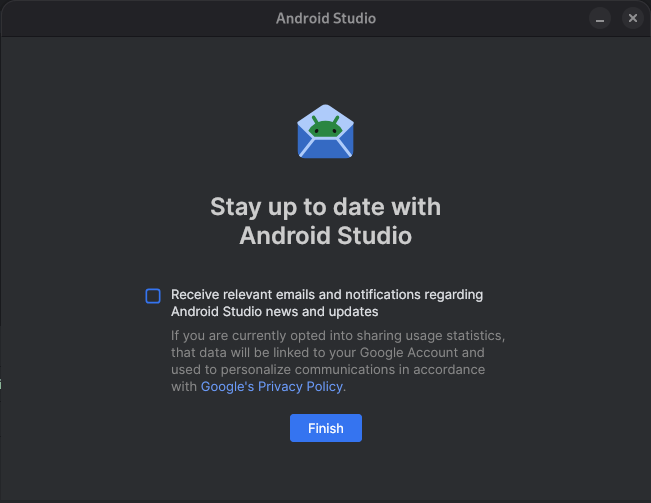Android Studio ist die offizielle IDE für die Android-Entwicklung und enthält alles, was Sie zum Erstellen von Android-Apps benötigen.
Auf dieser Seite werden die neuen Funktionen und Verbesserungen in der aktuellen Version im stabilen Channel, dem Android Studio Otter 2 Feature Drop, aufgeführt. Sie können die Version hier herunterladen oder in Android Studio aktualisieren, indem Sie auf Hilfe > Nach Updates suchen klicken (Android Studio > Nach Updates suchen unter macOS).
Dies ist eine stabile Version von Android Studio. Patches können neue kleinere Funktionen und Fehlerkorrekturen enthalten. Informationen zur Namensgebung von Android Studio-Versionen finden Sie unter Android Studio-Versionsnamen.
Hier finden Sie eine Liste der behobenen Probleme in dieser Version von Android Studio.
Versionshinweise für ältere Versionen von Android Studio finden Sie unter Frühere Versionen.
Wenn Sie Vorabzugriff auf die kommenden Funktionen und Verbesserungen erhalten möchten, sehen Sie sich die Vorabversionen von Android Studio an.
Wenn Probleme in Android Studio auftreten, sehen Sie auf der Seite Bekannte Probleme oder Fehlerbehebung nach.
Kompatibilität zwischen Android-Gradle-Plug-in und Android Studio
Das Android Studio-Build-System basiert auf Gradle. Das Android Gradle-Plug-in (AGP) bietet mehrere Funktionen, die speziell für das Erstellen von Android-Apps entwickelt wurden. In der folgenden Tabelle ist aufgeführt, welche Version von AGP für die einzelnen Versionen von Android Studio erforderlich ist.
| Android Studio-Version | Erforderliche AGP-Version |
|---|---|
| Otter 2 – Feature Drop | 2025.2.2 | 4.0–8.13 |
| Otter | 2025.2.1 | 4.0–8.13 |
| Narwhal 4 Feature Drop | 04.01.2025 | 4.0–8.13 |
| Narwhal 3 Feature Drop | 2025.1.3 | 4.0–8.13 |
| Narwhal Feature Drop | 2025.1.2 | 4.0–8.12 |
| Narwhal | 2025.1.1 | 3.2–8.11 |
| Meerkat Feature Drop | 2024.3.2 | 3.2–8.10 |
| Erdmännchen | 2024.3.1 | 3.2-8.9 |
Ältere Versionen
| Android Studio-Version | Erforderliche AGP-Version |
|---|---|
| Ladybug Feature Drop | 2024.2.2 | 3.2–8.8 |
| Ladybug | 2024.2.1 | 3,2–8,7 |
| Koala Feature Drop | 2024.1.2 | 3,2–8,6 |
| Koala | 2024.1.1 | 3.2-8.5 |
| Jellyfish | 2023.3.1 | 3.2-8.4 |
| Iguana | 2023.2.1 | 3.2-8.3 |
| Hedgehog | 2023.1.1 | 3.2-8.2 |
| Giraffe | 2022.3.1 | 3.2-8.1 |
| Flamingo | 2022.2.1 | 3.2–8.0 |
| Electric Eel | 2022.1.1 | 3.2-7.4 |
| Dolphin | 2021.3.1 | 3.2-7.3 |
| Chipmunk | 2021.2.1 | 3.2-7.2 |
| Bumblebee | 2021.1.1 | 3.2–7.1 |
| Arctic Fox | 2020.3.1 | 3.1–7.0 |
Informationen zu den Neuerungen im Android-Gradle-Plug-in finden Sie in den Versionshinweisen zum Android-Gradle-Plug-in.
Mindestversionen von Tools für Android-API-Level
Für ein bestimmtes API-Level sind Mindestversionen von Android Studio und AGP erforderlich. Wenn Sie niedrigere Versionen von Android Studio oder AGP verwenden, als für das targetSdk oder compileSdk Ihres Projekts erforderlich sind, kann das zu unerwarteten Problemen führen. Wir empfehlen, die aktuelle Vorabversion von Android Studio und AGP für Projekte zu verwenden, die auf Vorabversionen des Android-Betriebssystems ausgerichtet sind. Sie können Vorabversionen von Android Studio neben einer stabilen Version installieren.
Die Mindestversionen von Android Studio und AGP sind:
| API-Ebene | Mindestversion von Android Studio | AGP-Mindestversion |
|---|---|---|
| 36.1 | Narwhal 3 Feature Drop | 2025.1.3 | 8.13.0 |
| 36,0 | Erdmännchen | 2024.3.1 Patch 1 | 8.9.1 |
| 35 | Koala Feature Drop | 2024.2.1 | 8.6.0 |
| 34 | Hedgehog | 2023.1.1 | 8.1.1 |
| 33 | Flamingo | 2022.2.1 | 7.2 |
Kompatibilität von Android Studio und Cloud-Diensten
Android Studio umfasst Dienstintegrationen, die Ihnen und Ihrem Team helfen, schneller voranzukommen, wenn Sie Android-Apps entwickeln, veröffentlichen und warten. Dazu gehören Cloud-Dienste wie Gemini in Android Studio, Play Vitals und Firebase Crashlytics. Cloud-Dienste sind nur in der aktuellen stabilen Channel-Version von Android Studio und in Hauptversionen (einschließlich ihrer Patches) verfügbar, die in den letzten 10 Monaten veröffentlicht wurden. Wenn eine Version außerhalb dieses Kompatibilitätszeitraums liegt, werden Dienstintegrationen deaktiviert und Sie müssen Android Studio aktualisieren.
Android Studio-Versionen, die derzeit mit Cloud-Diensten kompatibel sind
Seit der Veröffentlichung des Android Studio Meerkat Feature Drop im stabilen Kanal sind alle Versionen von Studio mit Cloud-Diensten kompatibel. Die Durchsetzung beginnt mit dem Android Studio Narwhal Feature Drop.
Studio Labs
Mit Studio Labs können Sie die neuesten experimentellen KI-Funktionen in einer stabilen Version von Android Studio ausprobieren, damit Sie unsere KI-Unterstützung schneller in Ihren Entwicklungsworkflow einbinden können. Weitere Informationen finden Sie unter Studio Labs.
Die folgenden Funktionen sind derzeit in Studio Labs verfügbar.
| Funktion | Beschreibung | Docs |
|---|---|---|
| Erstellung der Vorschau | Gemini kann automatisch Compose-Vorschauen generieren, einschließlich Mock-Daten für Vorschauparameter, für eine bestimmte Composable-Funktion oder alle Composable-Funktionen in einer Datei. | Compose-Vorschauen generieren |
| Benutzeroberfläche für Transformationen | Mit natürlicher Sprache können Sie die Benutzeroberfläche Ihrer App direkt über das Compose-Vorschaufenster aktualisieren. | Benutzeroberfläche für Transformationen |
| Journeys für Android Studio | Schritte und Zusicherungen für End-to-End-Tests in natürlicher Sprache beschreiben | Journeys für Android Studio |
Hier sind die neuen Funktionen im Android Studio Otter 2 Feature Drop.
Aktuelle Dokumentation in der Android-Wissensdatenbank
Der Agent-Modus ist jetzt mit der Android-Wissensdatenbank ausgestattet. Mit der Wissensdatenbank kann der Agent Informationen verwenden, die nach dem letzten Trainingsdatum veröffentlicht wurden. So wird die Qualität der Antworten verbessert und die Wahrscheinlichkeit verringert, dass veraltete Anleitungen und Codebeispiele bereitgestellt werden. Die Wissensdatenbank bietet dem Agent Zugriff auf aktuelle, maßgebliche Dokumentation zu API-Änderungen, neuen Bibliotheken, aktualisierten Best Practices und mehr aus den folgenden Quellen:
- Android-Entwicklerdokumentation
- Firebase
- Google Developers
- Kotlin-Dokumentation
Die Android-Wissensdatenbank stellt dem Agenten die folgenden zwei neuen Tools zur Verfügung.
Wenn Sie alle Tools sehen möchten, die für den Agenten verfügbar sind, geben Sie /tools in das Promptfeld ein.
search_android_docs: Durchsucht die Android-Wissensdatenbank nach maßgeblicher, hochwertiger Dokumentation, die für Ihre Anfrage relevant ist.fetch_android_docs: Ruft den vollständigen Inhalt der Dokumente ab, die vom Suchtool identifiziert wurden.
Die Android-Wissensdatenbank sollte bei Bedarf automatisch aufgerufen werden. Sie können die Wahrscheinlichkeit erhöhen, dass der Agent sie verwendet, indem Sie ihn in Ihrem Prompt ausdrücklich darum bitten, die Android-Dokumentation zu verwenden. Sagen Sie beispielsweise anstelle von „Upgrade navigation to Navigation 3“ (Navigations-Upgrade auf Navigation 3) „Upgrade navigation to Navigation 3. Weitere Informationen finden Sie in der Android-Dokumentation.“
Mitteilungen von Android Studio
In Android Studio Otter 1 Canary 3 und höher gibt es eine neue Option, mit der Sie sich für Mitteilungen von unserem Team anmelden können. So erhalten Sie relevante E‑Mails und Benachrichtigungen zu Updates und neuen Funktionen in Android Studio. Diese Option wird angezeigt, wenn Sie sich anmelden.